Ismeretlen forrásból származó alkalmazások engedélyezése és telepítése Androidon
Hős Android / / November 23, 2023

Közzétett

Úgy gondolja, hogy Androidon bármelyik boltból telepíthet alkalmazásokat? Így engedélyezheti az ismeretlen forrásból származó alkalmazásokat Android-eszközén.
Amikor alkalmazásokat telepít Android telefonjára, érdemes a Google Play Áruházhoz ragaszkodni. Előfordulhat azonban, hogy engedélyeznie kell az ismeretlen forrásból származó alkalmazások számára olyan alkalmazás telepítését, amely nem található a Play Áruházban.
Ismerhet például egy nagyszerű, megbízható alkalmazást az ingyenes Android-alkalmazástárból, az F-Droidot, amelyet telepíteni szeretne. Mielőtt azonban Android-telefonja lehetővé tenné az alkalmazás letöltését, engedélyeznie kell az ismeretlen forrásból származó alkalmazásokat a telefon beállításaiban.
Ebben az útmutatóban elmagyarázzuk az ismert és ismeretlen forrásokat, valamint azt, hogyan engedélyezheti a telefonján lévő ismeretlen források számára a kívánt alkalmazások telepítését.
Mik azok az ismeretlen források?
Az ismeretlen forrás azt jelenti, hogy egy alkalmazást nem a hivatalos Play Áruházból, Samsung Store-ból vagy Amazon App Store-ból kell telepíteni. Alapvetően olyan alkalmazások forrása, amelyekben nem bízik a Google vagy a telefont gyártó cég, például a Samsung.
Hivatalos üzlet az, amelyiktől a telefont vásárolta, és a szoftvert szerző cégre kezeskedtek. A beállítások módosítása nélkül telepíthet megbízható alkalmazásokat megbízható helyekről.
Ha azonban egy alkalmazást egy másik helyről szeretne telepíteni, engedélyeznie kell az ismeretlen forrásból származó alkalmazásokat Androidon. De győződjön meg arról, hogy engedélyezte, hogy egy adott alkalmazáshoz jusson, majd kapcsolja ki, hogy megakadályozza a nem kívánt alkalmazások telepítését. Így például, ha alkalmazást szeretne letölteni a webhelyről F-Droid, engedélyezze az ismeretlen forrásokat, telepítse az alkalmazást, és kapcsolja vissza a beállításokat.
Külső alkalmazások telepítésének engedélyezése Androidon
Mielőtt harmadik féltől származó alkalmazásboltból telepíthetne egy APK-t vagy alkalmazást, engedélyeznie kell a külső alkalmazások telepítését. Ez a rész a tipikus Android-eszközökön, például Google Pixel, LG, OnePlus stb.
Példánkban egy régebbi OnePlus-t használunk, amelyen Android 11 fut. A telefon lépései kissé eltérhetnek (különösen az Android régebbi verzióinál), de ez jó ötletet ad, hogy hol keresse. A Samsung Galaxy lépései eltérőek, és az alábbi szakaszban ismertetjük őket.
Külső forrásból történő telepítés engedélyezése
- Húzza lefelé az ujját a képernyő tetejétől, és érintse meg a lehetőséget Beállítások (fogaskerék ikon) a jobb felső sarokban.
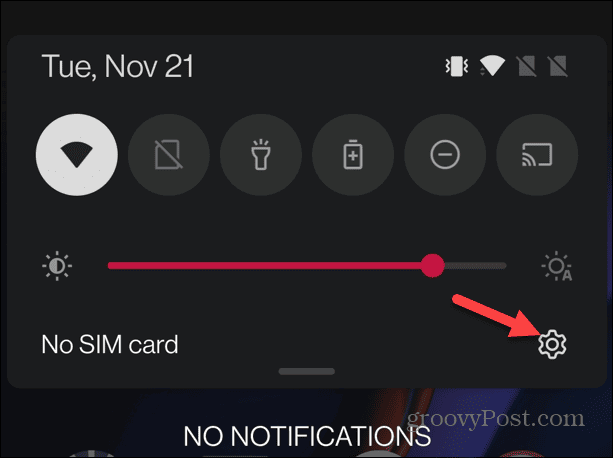
- Válassza ki Alkalmazások elemre vagy Alkalmazások és értesítések a listáról.
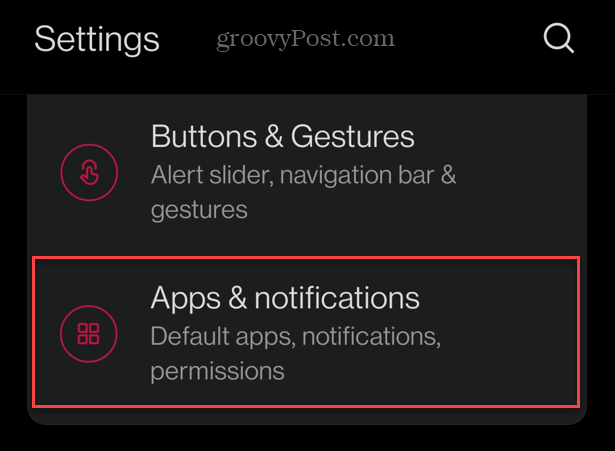
- Koppintson a Speciális alkalmazás-hozzáférés menüből.
Jegyzet: Ha nem látja, érintse meg Fejlett első.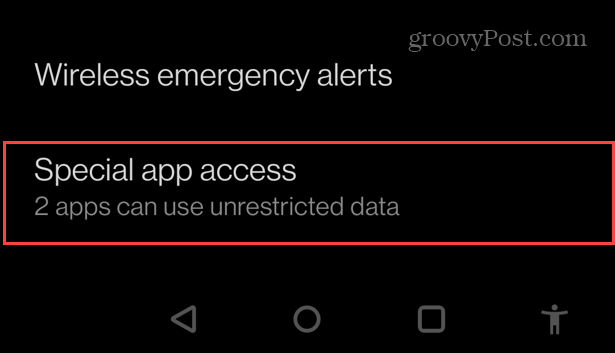
- Érintse meg a Ismeretlen alkalmazások telepítése opciót a menüből.
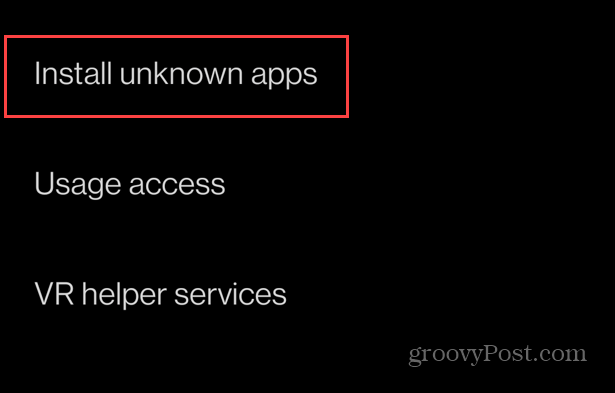
- Válassza ki azt az alkalmazást, amelyet harmadik féltől származó alkalmazások telepítéséhez szeretne használni – általában egy böngészőt vagy a Fájlok alkalmazást. Példánkban a Google Chrome-ot használjuk.
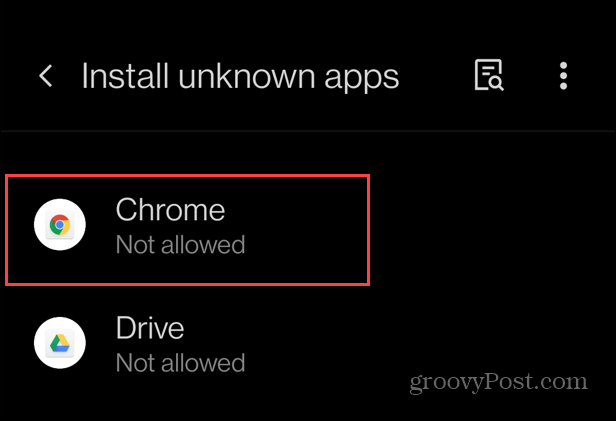
- Kapcsolja be a mellette lévő kapcsolót Engedélyezze ebből a forrásból opciót a menüben.
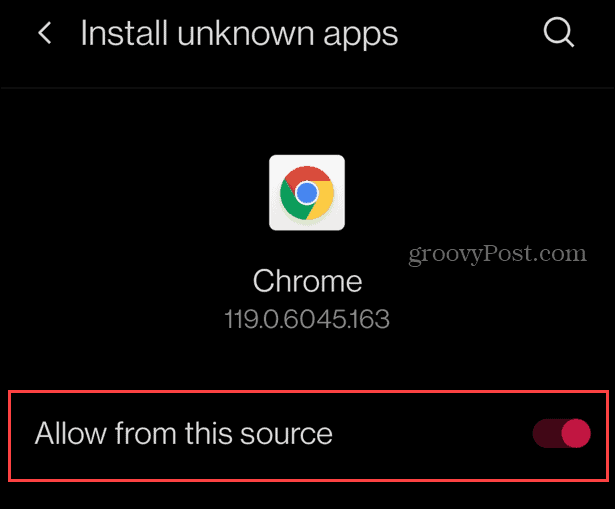
Ez az. Most már telepíthet egy APK-t megbízható online forrásból.
Külső alkalmazások telepítésének engedélyezése a Samsung Galaxy készüléken
A Samsung One UI az Android szabadalmaztatott verziója, saját ökoszisztémával. Számos funkció és funkció alapértelmezett a Samsung alkalmazásokhoz. Azonban nem kell használnia. Telepíthet nem Samsung-alkalmazásokat a Play Áruházból, és harmadik féltől származó alkalmazásokat is telepíthet ismeretlen forrásokból, például az F-Droidból.
Ezenkívül érdemes lehet harmadik féltől származó alkalmazásokat telepíteni telefonjára. Természetesen vegye figyelembe, hogy a Samsung számos eszközzel rendelkezik, és a következő lépések kissé eltérhetnek.
Harmadik féltől származó alkalmazások telepítése Samsung Galaxy telefonokra
- Csúsztassa ujját a képernyő tetejétől az értesítési árnyék megjelenítéséhez, és koppintson a gombra Beállítások (fogaskerek ikon).
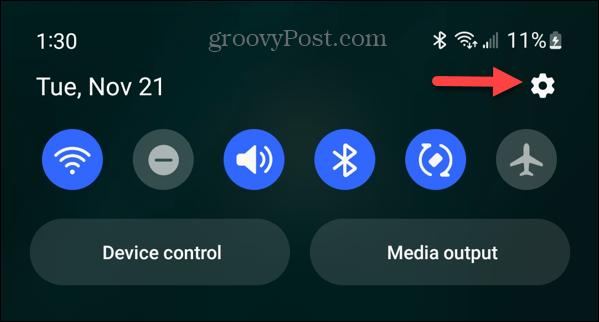
- Húzza lefelé a képernyőt, és válassza ki Alkalmazások elemre tételek listájából.
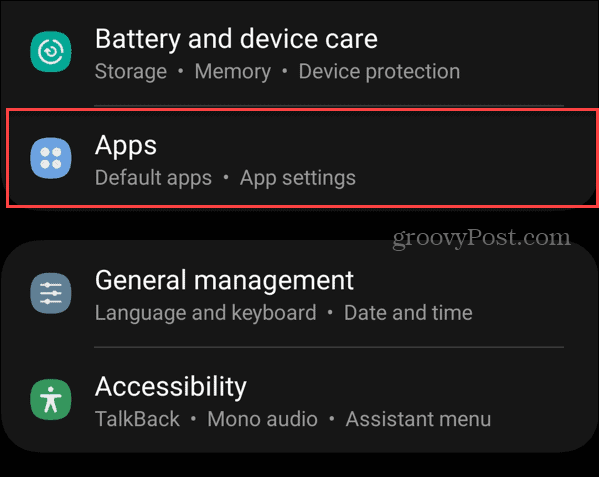
- Érintse meg a hárompontos gombot a jobb felső sarokban.
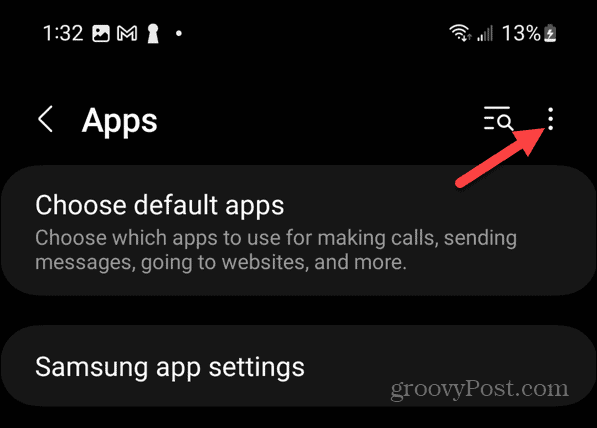
- Válassza ki Különleges hozzáférés a megjelenő menüből.
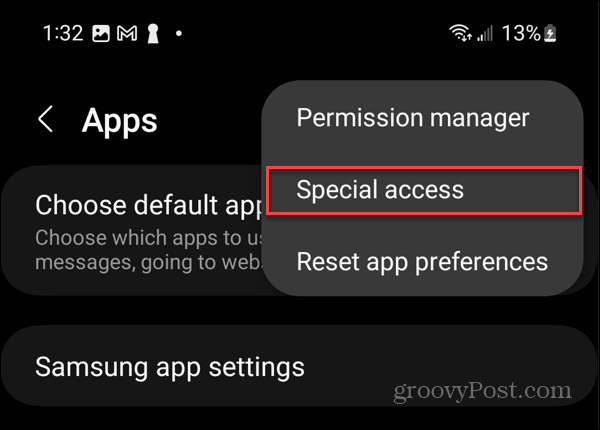
- A Speciális hozzáférés képernyőn érintse meg a Ismeretlen alkalmazások telepítése opciót a tételek listájából.
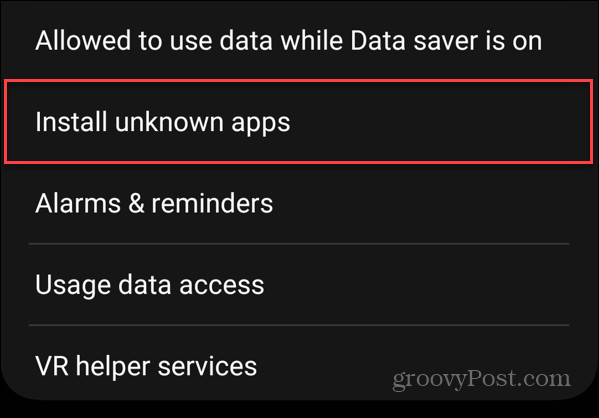
- Kapcsolja be azt az alkalmazást, amelyet harmadik féltől származó alkalmazások telepítéséhez szeretne használni. Ismétlem, általában böngészőt vagy Fájlok alkalmazást használ, de a mi példánkban ezt használjuk Fájlok a Google-tól.
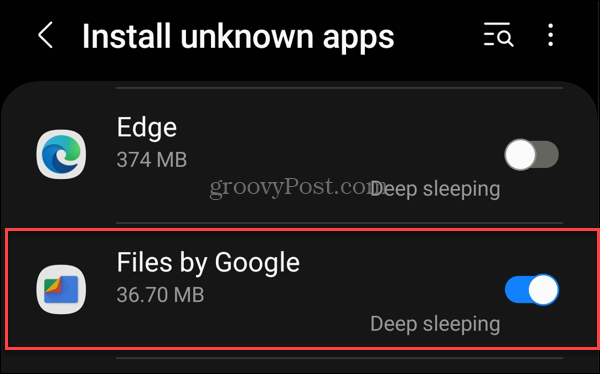
Választható módszer
- Fontos megjegyezni azt is, hogy ha a fenti lépések nem működnek, akkor megnyithatja Beállítások > Biztonság és adatvédelem.
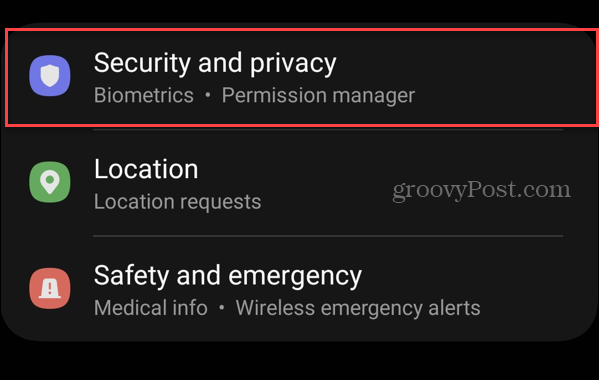
- Húzza lefelé a képernyőt, és érintse meg a Ismeretlen alkalmazások telepítése opciót az alsó menüből.
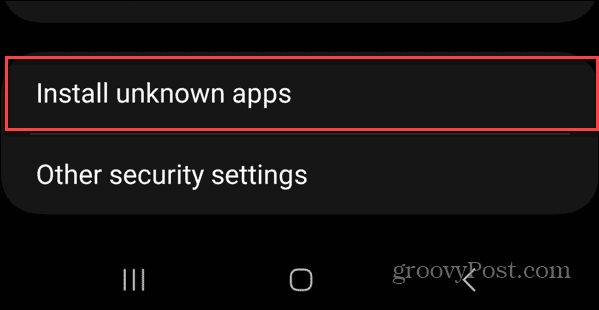
- Kapcsolja be a kívánt alkalmazást, amelyet használni szeretne a kívánt alkalmazás telepítéséhez.
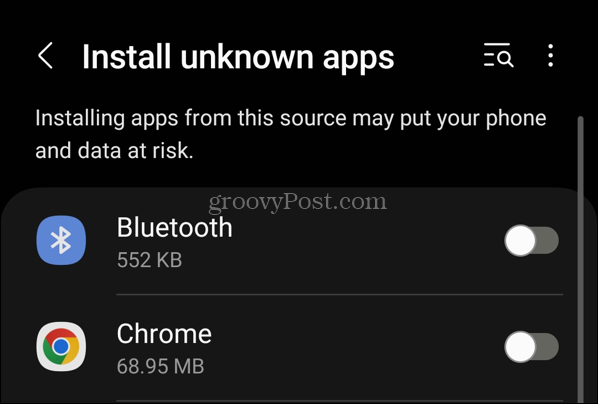
Ismeretlen forrásból származó alkalmazások telepítése Androidon
Ha nem a Play Áruházból szeretne alkalmazásokat telepíteni, módosítania kell a beállításokat, hogy engedélyezze az ismeretlen forrásokból származó alkalmazásokat. Ne feledje, hogy ha ezt a lehetőséget használja, és nem a megfelelő alkalmazást telepíti, az veszélyeztetheti magánéletét és adatait a telefonon.
Ha azonban tapasztalt felhasználó, és ismeri a telepített alkalmazást, a beállítás engedélyezése egyszerű. Telepíthet harmadik féltől származó alkalmazásokat, legyen szó Google Pixel vagy Samsung Galaxy eszközről, olyan forrásokból, amelyekről tudja, hogy biztonságosak, de a nagy technológiai cégek nem ismerik fel.
Hasznos volt ez a cikk?
Szuper, oszd meg:
Ossza megCsipogRedditLinkedInEmailKösz!
Köszönjük, hogy felvette velünk a kapcsolatot.
Köszönjük, hogy felvette velünk a kapcsolatot.

